Python这东西似乎很有用的样子,但不知道为何一直火不起来,
有可能是因为这东西太难读~读作什么,派神。英语不好的人,第一眼看上去就懵了,还经常拼错,呵呵!
不过怎么说都好关键是要会。
一、Python开发环境的配置
1、首先打开Python的官网https://www.python.org/downloads/下载(点击打开链接)Python的开发环境。这东西是基础的基础,相当于JDK在Java的地位。值得注意的是,Python这小子又不老实了,又开始把自身的语法改到面目全非,在强推Python3.x了,但Python3.x的口碑一如Jquery2.x非常地差,不像ActionScript3.x已经有越来越多的支持者。因此现在Python2.x还是牢牢地占据各大教科书与市场。Python这厮当然也知道这点,因此还不敢把Python2.x删去。果断下载Python2.x。
2、默认是Windows版本的Python,可能由于我是在Win系统浏览这网页的缘故。下载之后直接就是一个可以直接打开的.msi。这里没什么好说的,一直按下一步即可,关键有两步需要注意一下,在安装路径这里默认如下图所示,如果你修改Python的安装路径请记住这个路径,拷贝到记事本什么的都好。一会儿要用来配置环境变量。
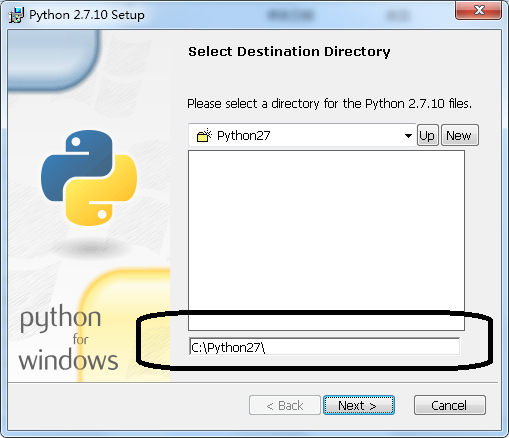
另一步是可能有些强迫症患者,见到Python默认不是完全安装就像修改为完全安装。这个千万不好,因为其不安装的一项,就是自动添加系统Path环境变量。Path环境变量还是自己手动配置好。不然不知道会出些什么事情了。
3、装好之后和配置JDK、Maven、安卓adb之类什么的,把刚才的安装路径装配的系统Path的环境中。这东西不再赘述,具体可以见《【Linux】设置环境变量》(点击打开链接)搞好直接,直接通过运行打开cmd控制台,输入python,见到版本号与帮助信息,同时命令行变成了>>>,是的,你现在已经可以像Dos操作Mysql那样进行编程了。
输入:
print("helloworld")输入:
exit()
至此,Python的基本环境搭建完毕。现在你可以在控制台通过Python取代系统固有的命令行,来操作整个操作系统了。就像Linux的vim中写C一样。
当然,肯定会对这样的编程环境无感,反正我自己就是。
二、利用记事本编写Python,带中文的Python程序
我觉得编写Python还是放到一些文本工具中,然后仅仅利用控制台来运行程序。正如我用Windows写程序,Linux这个如此难用的系统还是用来跑程序算了。那么如何做到利用记事本编写Python呢?这里不推荐Python官方的什么IDLE,亲测中文乱码成狗非常麻烦,还不如用记事本呢!
1、首先打开记事本,然后输入如下的程序,这里很明显第一行就是为何声明此程序的编码方式就是utf-8,你那套默认的什么西欧语言的编码方法站一边去!
#-*-coding:utf-8-*-
print("你好,世界!")
3、随后,打开控制台,进入f:盘之后,输入
python helloworld.py
三、Python的IDE,Python编程基础输入输出、条件、循环、数组、类
可能看到这里有些人已经觉得很爽,正如有些人用NotePad写PHP一样,其实这个还好,不过现在已经没人在用记事本写Java,然后再用控制台javac编译之后再java执行了吧?我们必须整得更爽,利用Eclipse的Python IDE,PyDey更进一步地提高开发效率。那些什么IDE影响编程能力的提高的言论实在太搞笑了。我刚打完f,点个alt+/再补个回车,你还在慢慢打for吧,真不知道怎么想的。回到正题。
1、首先下载Eclipse的插件PyDey,这东西由于年代久远,其官网已经很久没有更新,还充斥着广告,同时关键是国外网站卡成狗,这东西已经放在SourceForge的地方托管了。我这里直接给出最新版PyDev的下载地址:http://nchc.dl.sourceforge.net/project/pydev/pydev/PyDev%204.2.0/PyDev%204.2.0.zip(点击打开链接),请自行利用下载工具。
同时,此乃PyDev众版本的下载列表:
http://sourceforge.net/projects/pydev/files/pydev/
严重不推荐用以下打开Eclipse->Help->Install New Software方式安装,在这里,国外的网站源能连接的吗?呵呵!能是能,卡成狗而已。
2、下载之后得到一个压缩吧,直接解压,关闭正在运行的Eclipse之后,把文件覆盖Eclipse的安装目录东西,如下图,不要用《【Javaweb】Eclipse中手动安装插件》(点击打开链接)的方式,因为这个压缩包是覆盖安装包,Eclipse的手动安装也是识别不了的。
3、再次打开Eclipse可能比往常的要卡,安装好之后,在Eclipse的右上角,如下图一样打开PyDev的开发环境PyDev。
此时的Eclipse还不能编写Python,还要在Eclipse中配置Python的运行环境,正如Maven一样。如下图,先在工具栏打开Window->Preferences,之后,找到PyDev->Python Interpreters选择Python的解释器,点击New添加,解释器的名称任意,你不叫Python,叫C++也行,只是以后该显示Python的地方都显示C++而已。关键是下面的运行路径,就是刚刚你安装Python的安装目录下的python.exe。搞好之后,把该选择的包选上,默认是不用再调整什么的,一路确定即可。
4、之后,终于可以在Eclipse下的PyDev编写Python了。以后你想写Java或者Javaee可以用回原来的环境,没问题的。
如下图,新建一个在PyDev下的PyDev Project,随便输入一个名称,反正这里不是Java,类名要与文件名对应,包名还要处处注意。
这里是语句结束都不用加分号只是一个回车就搞掂,for与if都不用加{},一个冒号就搞完的Python,非常自由非常简短非常优秀的脚本语言。
5、在与新建的PyDev项目下新建一个Python文件如下图:
之后直接写出如下的一次性说明Python输入输出、条件、循环、数组、类、注释使用的高水平Helloworld:
哪有这么多概率,这一个程序居然可以一写半本书。再重新跟你解释什么是输入输出、条件、循环、数组、类的概念,对于一个程序员来说,这东西早就在自己学C的时候已经搞得滚瓜烂熟了。
#-*-coding:utf-8-*-
#util类的声命
class util:
hello='你好'#类成员变量
def sayHello(self,string):#self是必须有的参数,同其它语言的this,string才是传递过来的参数
print (self.hello+","+string);#此乃打印字符串的无返回值的函数
def max(self,args):#这里的参数args是数组,带返回值的求最大值的函数max。
i=args[0]#先把数组的第一项给i
for j in args:#之后变量这个数组,此处利用的foreach的结构
if i<j:
i=j;
return i;
u=util();#相当于其它语言new XX
#raw_input中的函数是提示信息,就是打印一段话
name=raw_input("请问你叫什么?");#此乃python的输入,一定要用raw_input,input是出问题的,亲测。
#用户输入的值会赋予name这个变量
u.sayHello(name);#调用u这个类的sayHello方法,传递过去的参数是刚刚用户输入的name
arr=[1,12,3,4,5,6,7,8,9]#定义一个数组
arrMax=u.max(arr);#求这个数组的最大值
print "数组arr的最大值为:"+str(arrMax);
#此处必须要返回的整形通过用str()转化为字符串,才能用重载之后的加号,与其它字符串连在一起
程序运行结果如下:








 本文详细介绍Python开发环境的配置过程,包括下载安装Python、配置环境变量、使用记事本编写带中文的Python程序,以及如何安装配置Eclipse的Python IDE PyDev,实现高效开发。
本文详细介绍Python开发环境的配置过程,包括下载安装Python、配置环境变量、使用记事本编写带中文的Python程序,以及如何安装配置Eclipse的Python IDE PyDev,实现高效开发。
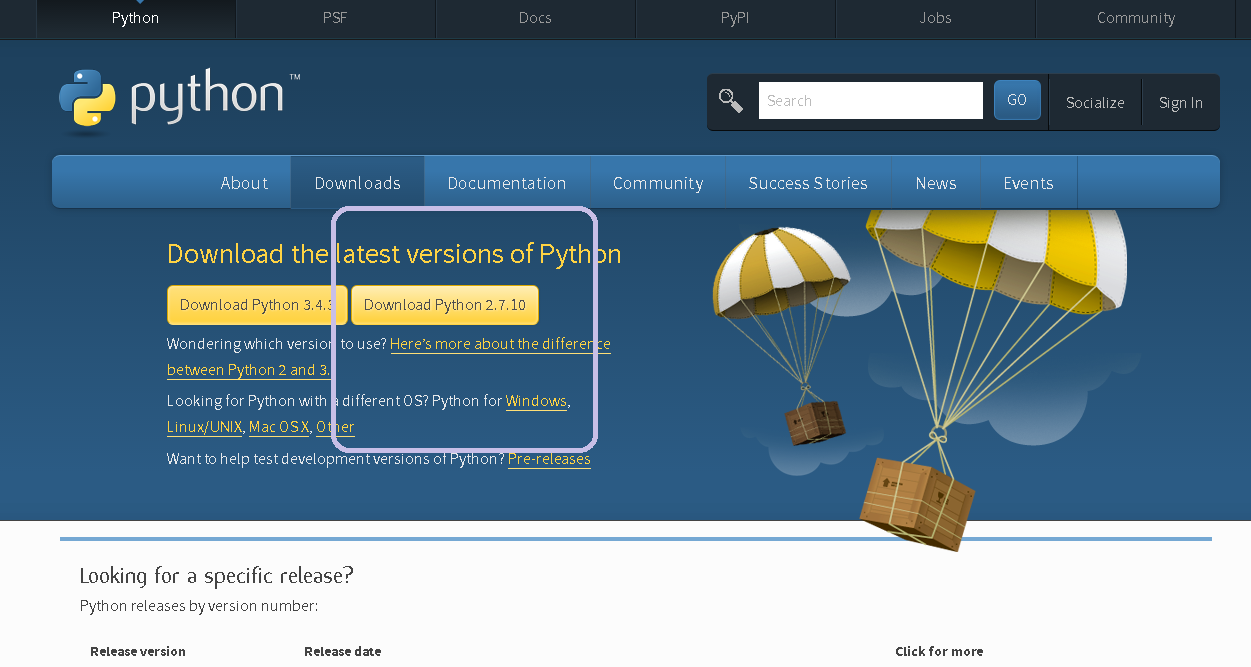
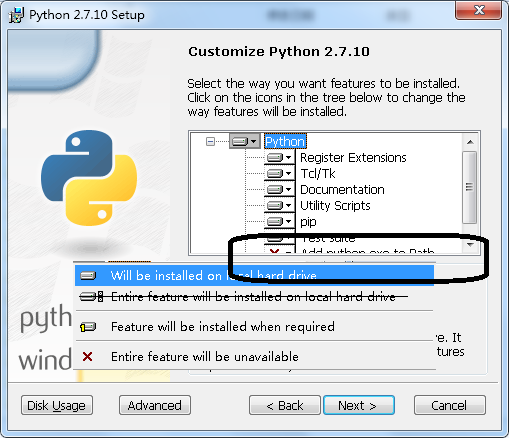
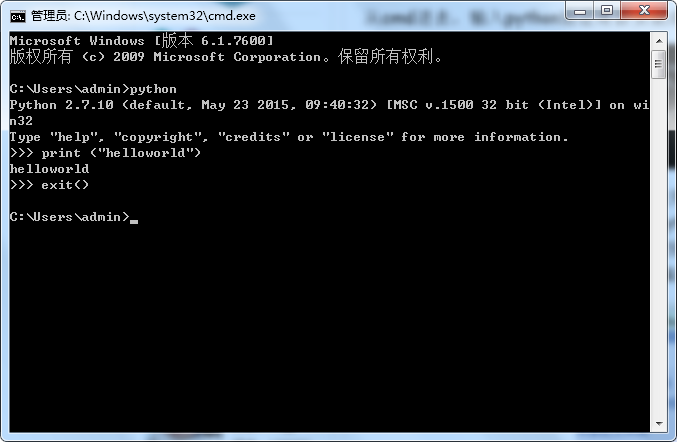

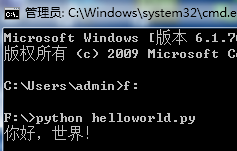
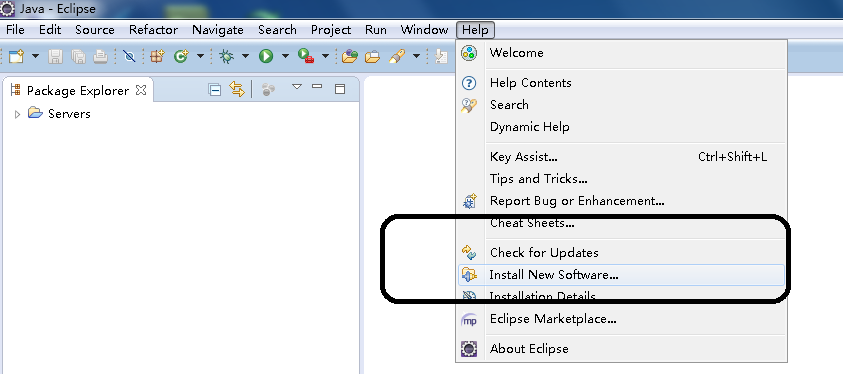
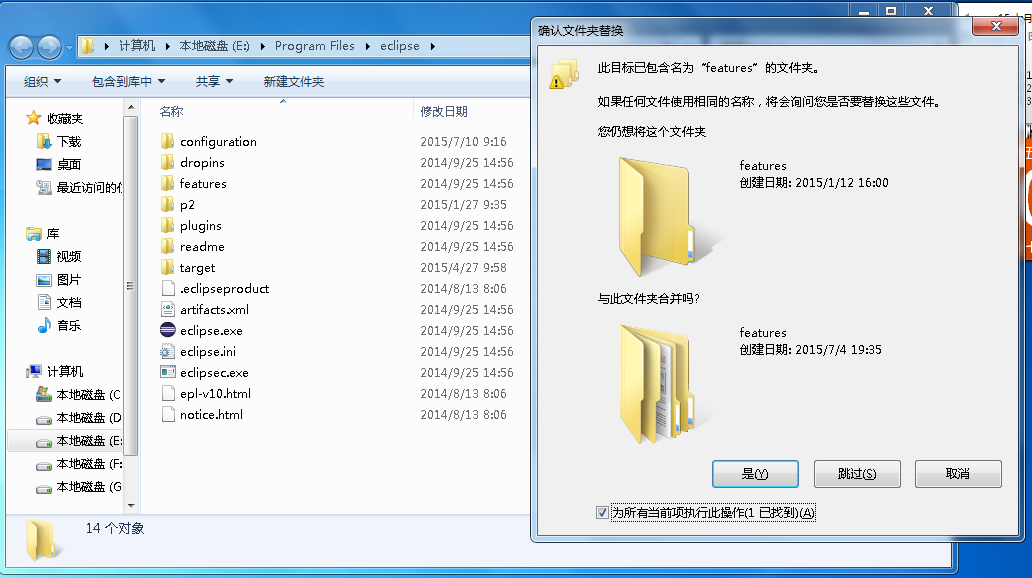
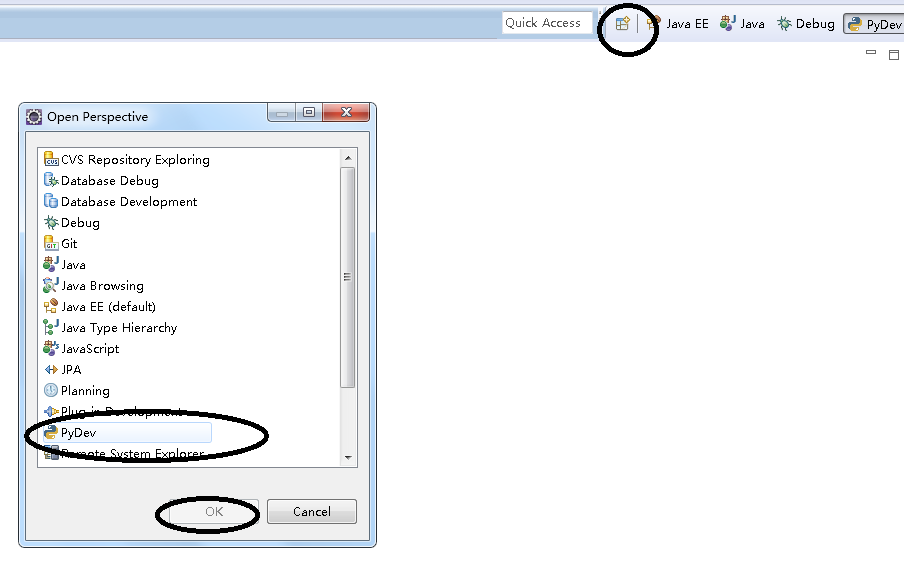
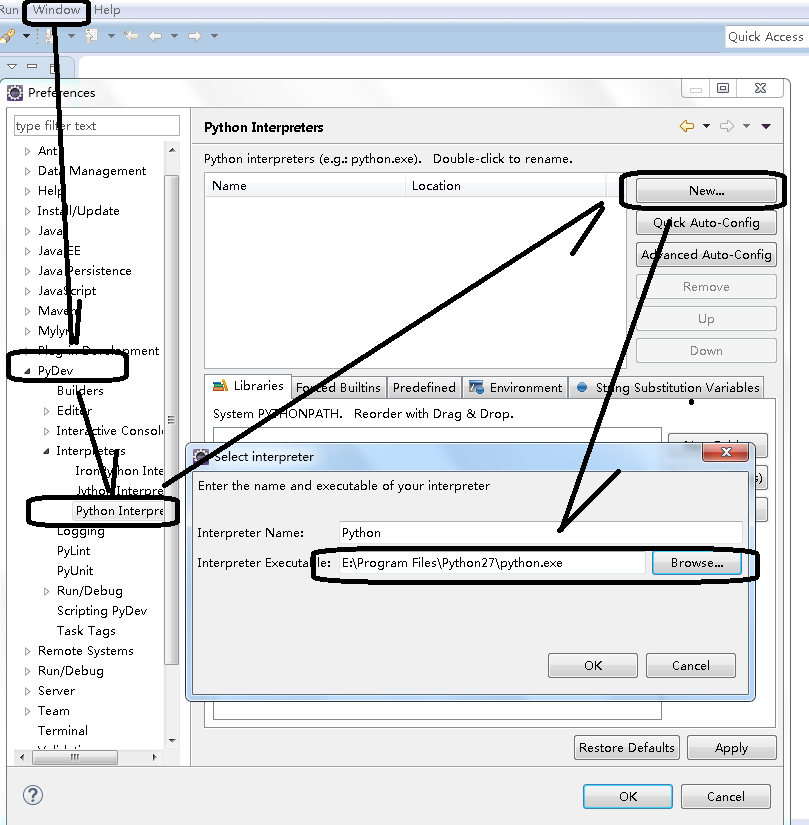
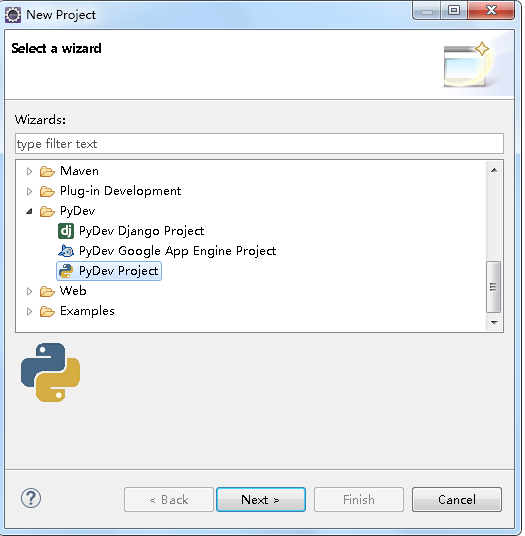
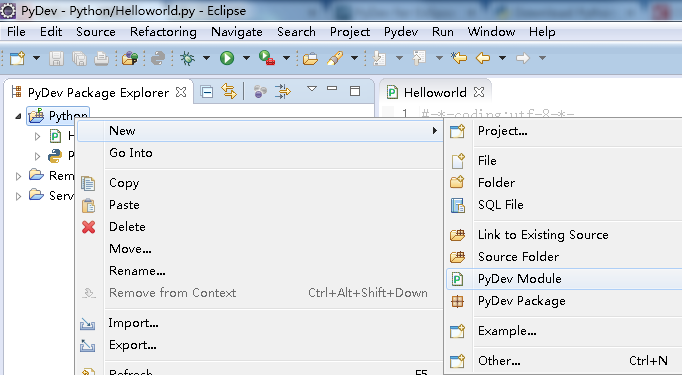
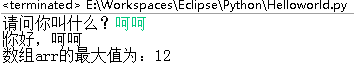

















 被折叠的 条评论
为什么被折叠?
被折叠的 条评论
为什么被折叠?








